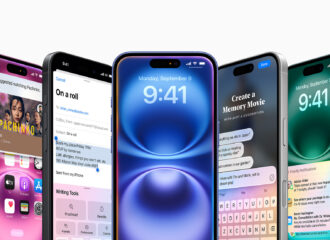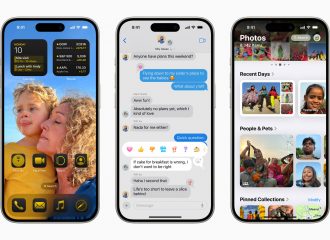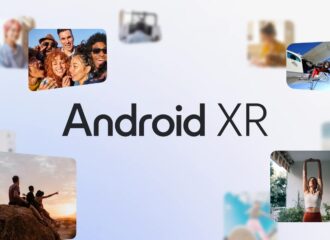No cabe duda de que los diseños de nuestros smartphones, nuestros compañeros diarios, son una parte importante de nuestro día a día y personalizar tu smartphone Android o personalizar el iPhone es una de las formas de hacerlo único.
Si vamos a tener el mismo smartphone en las manos, los primeros días es fundamental que se vea bello y los siguientes es indispensable que sea ergonómico, de agarre fácil y prensil y que resista eventuales golpes o caídas.
Pero la realidad es que nuestra interacción primaria con nuestros smartphones es con la interfaz y ver los mismos íconos, los mismos fondos de pantalla, escuchar los mismos tonos, ver la misma pantalla de inicio puede volverse tedioso y para eso existe la posibilidad de personalizar el smartphone.
Mientras que con Android los permisos y posibilidades de personalizar tu smartphone son mucho más diversos con iOS estamos limitados a lo que tenga para ofrecernos la App Store siempre que no queramos caer en la ilegitimidad del Jailbreak.
Por eso, a continuación, nos regiremos por los parámetros estándar permitidos y listaremos como podemos personalizar los smartphones Android o personalizar el iPhone para mejorar la estética general de nuestros chupetes electrónicos y cómo mantener una interacción fresca con ellos.
Personalizar con Fondos de Pantalla y Salvapantallas
Este apartado puede resumirse en un mismo segmento puesto que tanto si nuestro smartphone soporta imágenes animadas como si no lo hace, el proceso para elegir nuestro fondo de pantalla o nuestro salvapantallas: elegimos una imagen, estática o animada, que nos complazca y nos dirigimos directamente al menú de configuraciones de nuestro teléfono para, se trate de iOS o Android, podamos establecerlo cumpliendo cualquiera de estas dos funciones -o las dos.
Todo eso es fácil pero, ¿de dónde extraigo las mejores imágenes, las más innovadoras para personalizar el smartphone de todos los días? Pues, para eso hemos escrito esta nota exhaustiva repasando las mejores aplicaciones en Android y en iOS para elegir fondos de pantalla, salvapantallas y otros detalles similares.
Y aunque es posible que los fondos de pantalla y los salvapantallas sean la forma más rápida, intuitiva y conocida para personalizar un smartphone, definitivamente no es la única y, al final de esta nota, el objetivo es que descubramos la más importante y/o llamativa para personalizar un smartphone como nosotros queremos.
Personalizar tu smartphone con Launchers
Naturalmente, no todo en la interfaz de un smartphone es personalizable, pero los límites para personalizar tu smartphone son mucho más delgados de lo que creemos.
¿La cantidad de íconos que podemos incorporar a nuestra barra de acceso rápido? ¿La forma y color de esos íconos? ¿La forma en que se distribuyen las apps en cada carpeta, en cada pantalla? ¿Los colores de los menúes, de las barras de tareas, la menúes de notificaciones?
Todo eso, al contrario de lo que sugeriría nuestra intuición, son parámetros personalizables. De hecho, prácticamente todos los elementos antes citados la solución es una: cambiar el launcher. Una opción que, sin transgredir límites, solo es posible para personalizar un smartphone Android.

¿Qué es un launcher? Básicamente, es todo lo que incluye la interfaz de experiencia del usuario.
Al momento de iniciar el sistema operativo se carga un cúmulo de datos estéticos -entre otras muchas cosas que no vienen al caso- que viene por defecto diseñado por los fabricantes de Google o Apple (en los casos de Android y iOS, respectivamente) y/o por cualquiera sea el fabricante de nuestro teléfono con las propias skins desarrolladas para personalizar sus smartphones a sus gustos.
Cómo y cuántos íconos podemos disponer en nuestra barra de acceso rápido, los íconos para aplicaciones nativas y más detalles podemos personalizarlos instalando nuevos launchers en nuestros smartphones.
Los mejores launchers para personalizar tu smartphone
Dos de los launchers más populares diseñados por compañías de terceros para personalizar smartphones Android son el Nova Launcher y el Apex Launcher .
Ejecutando las aplicaciones y siguiendo los pasos los launchers quedarán instalados y luego podremos comenzar personalizar un smartphone Android.
La instalación de un launcher no compromete archivos raíz de nuestros teléfonos, así que no hay nada que temer.
Personalizar un smartphone con Teclados
Cuando no estamos deslizándonos de pantalla a pantalla, de página a página, o pulsando botones, estamos escribiendo.
Tipeando mensajes, páginas de Internet, posts en redes sociales o realizando búsquedas, a veces no tomamos consideración de cuánto tiempo pasamos interactuando con el teclado de nuestros smartphones, con los mismos colores opacos, las mismas tipografías.

Existe una plenitud de teclados soportados de manera oficial en el App Store de iOS y en Google Play Store de Android, así que no hay nada que temer en relación a alterar el correcto y regular funcionamiento de nuestro ingreso de texto.
Lo único que tenemos que hacer es, una vez hayamos descargado, dirigirnos al sector de configuraciones avanzadas en nuestro menú de configuraciones del teléfono y allí buscar la opción de idiomas y teclados o idiomas e ingreso.
Desde allí debemos buscar por la opción que nos permite reemplazar el teclado Gboard que por defecto viene en prácticamente todo los smartphones Android y elegir el que hayamos instalado.
Los mejores teclados para personalizar tu smartphone Android o el iPhone
Las dos opciones más populares en la Google Play Store son el Cheetah Keyboard y el teclado SwiftKey, ambas con múltiples opciones temáticas y mejoras para el modo predictivo del teclado.
En cuanto a iOS, SwiftKey también está disponible para el sistema operativo móvil de Apple, pero otras dos interesantes opciones serían TouchPal y AdaptTxt.
Personalizar tu smartphone mediante Widgets
Aunque puede que no sea lo más saludable, una de las cosa que solemos hacer poco tiempo después de despertarnos es realizar nuestra habitual rutina de chequear información y notificaciones en nuestros smartphones.
Personalizar tu smartphone con widgets es la opción más fácil y rápida.
Mails, clima, calendario, hora, toda esta información y más puede tomarnos algunos minutos cuando en realidad podría resumirse todo en unos pocos segundos con un rápido vistazo una vez nos acostumbramos a la posición exacta de nuestros Widgets.
iOS y Android tienen ya algunos años intentando educarnos al respecto del útil uso de los Widgets, algo así como versiones "lite" de nuestras aplicaciones que nos muestran información especialmente relevante en todo momento.
Por ejemplo, si estamos utilizando Spotify para escuchar música es innecesario tener que abrir la aplicación para luego abrir el menú de lo que estamos escuchando y luego ahí presionar el botón de "siguiente canción" cuando en realidad podemos presionar dicho botón desde su Widget.
Abrir la galería de imágenes o la aplicación de calendario solo para ver algo rápidamente es demasiado lento, mejor es tener sus respectivos Widgets a mano para chequear con pocas pulsaciones en la pantalla exactamente lo que queremos.

¿Cómo elegimos nuestros Widgets? Bueno, los procedimientos en Android y iOS son ligeramente diferentes, pero algo es común a ambos sistemas operativos móviles: algunos Widgets ya están preinstalados porque responden a las aplicaciones nativas.
Pero otros solo estarán disponibles una vez tengamos en nuestros smartphones instaladas las aplicaciones pertinentes. Por ejemplo, Spotify, por utilizar como ejemplo una aplicación de la que hablamos en el anterior párrafo.
Para personalizar tu smartphone Android con widgets debemos mantener presionada la pantalla de home durante uno o dos segundos y se desplegará un menú que, entre las opciones que nos acercará, estará la de programar nuestros Widgets.
Desde ese mismo menú podremos elegir si queremos crear una pantalla nueva para agregar Widgets o, en caso de que estos entren en nuestras pantallas usuales, ubicarlos en ellas.
Para personalizar el iPhone con widgets basta con desplazar la home screen hacia la derecha y allí nos toparemos con la lista de Widgets.
Abajo de dicha lista encontraremos la opción editar y desde dicho menú podemos elegir qué Widgets ya estaban instalados y no queremos y cuáles no lo están y sí queremos tener al alcance.
Personalizar tu smartphone con Ringtones
Todos los aspectos de personalizar un smartphone Android y o personalizar el iPhone que hasta ahora hemos mencionado y descrito refieren al apartado visual pero, ¿cómo eludir a la audición?
No todo el mundo gusta de escuchar música como pasatiempo o actividad regular, pero que quienes lo disfrutamos somos millones y millones no cabe ninguna duda.
Entonces, ¿por qué no traducir nuestra pasión por la música a nuestros smartphones y elegir o incluso crear nuestros propios ringtones en lugar de tener que recurrir a las opciones predeterminadas que nos dan nuestros sistemas operativos móviles?
Una vez más, esta es otra categoría en la que personalizar un smartphone Android brinda muchas más libertades.
Lo que en Android podemos hacer con la simple descarga de una aplicación de interfaz amigable, para personalizar el iPhone debemos hacer el trabajo manual en nuestras computadoras personales de editar el fragmento de canción o pista de audio que luego hará las veces de ringtone en nuestro iPhone, cargarlo en nuestro iTunes para luego realizar la pertinente transferencia a nuestro celular.
Creando los ringtones para personalizar tu smartphone
Algunas aplicaciones tienen bases de datos de ringtones para iOS y estas pueden descargarse directamente desde la App Store pero o bien estas bases de datos son muy limitadas o bien no todos sus elementos son compatibles con iOS.
Pero volviendo a la personalización de smartphones Android: dos apps que podemos recomendar son ZEDGE y Ringtone Maker.
Esta última app, como su nombre en inglés lo indica, nos permite utilizar pistas o canciones en formatos MP3, FLAC, OGG, WAV, AAC (M4A) / MP4 y 3GPP/AMR y editar los fragmentos directamente desde la aplicación para posteriormente guardarlos en nuestro smartphone.
Luego, con el ringtone creado ya solo será cuestión de que lo elijamos desde el menú de configuraciones en la opción sonido en caso de que queramos modificar nuestro tono de llamada o, en el caso de que queramos personalizar los tonos de alerta de notificaciones o los recibir mensajes de alguna app específica deberemos elegir nuestro ringtone personalizado en los menúes pertinentes.
Por ejemplo, WhatsApp nos deja elegir qué tono queremos utilizar para las notificaciones y nos pregunta en dónde queremos que busque WhatsApp el tono que queremos, en cuyo caso tenemos que elegir la carpeta en donde hayamos guardado los ringtones.
Extremo de personalizar un smartphone Android: Rooteo
Ahora bien, para l@s más valientes mencionaremos una opción más de personalizar tu smartphone Android: el rooteo.
Estrictamente hablando, rootear nuestro smartphone no es una forma per se de personalización sino que hacerlo nos permitirá acceder a un sinfín de nuevas opciones entre las cuales hallaremos una libertad mucho más amplia de personalización tu smartphone Android, como la posibilidad de descargar sistemas operativos móviles personalizados por desarrolladores experimentados que se basan en Android, los llamados ROMs, como LineageOS o Paranoid Android.
Pero es importante señalar, antes de continuar explicando, que rootear un teléfono tiene riesgos muy leves -pero riesgos al fin- incluso siguiendo los pasos correctos, pero que pueden tener consecuencias graves si lo hacemos mal.
Pero para quienes estén interesad@s en experimentar procederemos a explicar qué "rootear" y cómo se hace.

El verbo castellanizado "rootear" viene de la palabra en inglés "root" que significa "raíz". Rootear es acceder a las raíces de tu smartphone, al elemento más primal y al mismo tiempo sustancial de tu teléfono.
El acceso a opciones en el menú de configuraciones que antes no eran posibles de elegir, la posibilidad de borrar cualquier aplicación instalada en tu dispositivo sin importar si esta vino precargada en él o si es una aplicación esponsoreada que antes se rehusaba a abandonar nuestro smartphone.
Personalizar Android: Root o ROM
Cualquiera de estas opciones y más opciones solo son posibilidades para aquellos teléfonos rooteadas. En resumen: rootear es expandir los límites y posibilidades de personalizar tu smartphone Android hasta el máximo.
Lo primero que tenemos que hacer antes de embarcarnos en la aventura de rootear nuestro teléfono es realizar un back-up de toda nuestra información.
Todo lo sensible, lo importante, todo, para asegurarnos de no perder nada en caso de que algo salga mal ya sea por razones desconocidas o por habernos equivocado en alguno de los pasos.
Pueden visitar nuestra guía para hacer backups en Android para ver cómo salvaguardar la mayor cantidad de información posible.
Luego, debemos elegir si lo que queremos es conservar nuestra versión de Android o instalar un ROM como LineageOS o Paranoid Android.
Personalizando el smartphone con Root
Tres párrafos más arriba encontraremos los links a las páginas de dichos ROMS y desde allí recibirán información sobre cómo instalar dichos ROMS, pero la segunda opción es descargar un APK o Android Application Package como KingoRoot o Towelroot.
Un APK, hablando mal y pronto, no es más que una suerte de instalador de funciones y aplicaciones, una forma de instalar y distribuir información en un smartphone corriendo el sistema operativo de Google.
Dependiendo del APK que hayamos decidido instalar deberemos de seguir unos u otros pasos para su instalación.
Si optamos por rootear nuestro smartphone con una APK como Towelroot o KingoRoot recomendamos primero descargar la aplicación Root Checker de la Google Play Store, pues la necesitaremos más adelante en el proceso de rooteado.
A continuación, para rootear nuestro equipo con Towelroot deberemos descargar la APK en nuestras computadoras personales, conectar nuestro smartphone a la computadora, pegar el APK en la carpeta de nuestra preferencia en nuestro teléfono y, finalmente, iniciar Towelroot desde nuestro smartphone.
En el caso de Kingoroot, el link que les acercamos en el párrafo anterior les permitirá descargar la APK directamente desde sus smartphones, sin tener que pasar por una computadora como mediadora.
Desde allí, los pasos son los mismos que con Towelroot: con la APK ya en nuestro teléfono no tenemos más que instalarla y eso es todo. ¿Recuerdan que descargamos primero la aplicación Root Checker? Pues este es el momento propicio para iniciarla para que nos diga si nuestro proceso de rooteo se llevó a cabo de forma estable y exitosa.
Si la aplicación nos aprueba la instalación, es hora de pasar al siguiente paso.
A partir de aquí, las aplicaciones que solamente están disponibles para los teléfonos rooteados deberán de descargarse de formas alternativas pero, principalmente, a través de una "nueva tienda de aplicaciones".
Básicamente, deberemos instalar aplicaciones como SuperSU que nos permitirá acceder a las aplicaciones exclusivas y el control de las nuevas opciones que ahora se nos ha otorgado tras el rooteado.
La descarga de esta app podemos hacerla desde la Google Play Store, tan sencillo como eso. Otra forma de instalar SuperSU es descargar la APK en nuestras computadoras y luego copiarla dentro de nuestro smartphone como lo hicimos con Towelroot.
Y listo, esto es todo. Ya estamos listos para explorar, descargar y personalizar el smartphone todo al extremo.
Como habíamos mencionado antes, rootear nuestra unidad es una opción solo disponible para nuestros smartphones Android y aunque los riesgos de que algo salga mal son bajos, las consecuencias son altas y es mejor que quienes tienen mucho por perder y muy poco por ganar se mantengan al margen de intentarlo.
Eso sí, las recompensas de rootear nuestros teléfonos Android son múltiples y es algo que realmente valdrá la pena, especialmente para l@s usuari@s que personalizan y descargan aplicaciones de forma compulsiva o sencillamente para quienes gustan de experimentar con todas las posibilidades para personalizar un smartphone Android.
Por último, si tras jugar con las opciones que un rooteo nos ha brindado no estamos conformes o tememos por la salud de nuestros dispositivos, podemos estar tranquilos con la idead de que el rooteo puede deshacerse por completo y con estos simples pasos: abrimos la aplicación SuperSU, vamos a la pestaña de ajustes, buscamos la opción limpieza y luego elegimos desrooteo completo. Unos minutos más tarde: listo, problema resuelto y experiencias ganadas. Así de fácil.